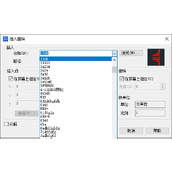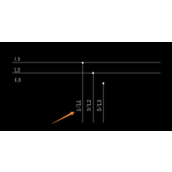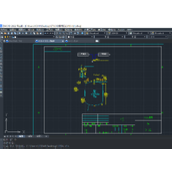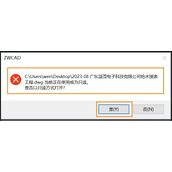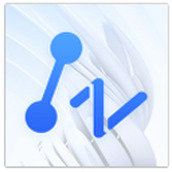CAD命令行的透明度怎么调
要将中望CAD的命令行从默认固定状态改为浮动状态,并实现边界调整和透明度的修改,我们可以按照以下步骤进行操作:
步骤指引:
1.切换到浮动状态:双击命令行左侧区域,这将使命令行变为浮动状态,即可以自由移动。如下图中区域所示:

2.调整边界:当命令行处于浮动状态时,将鼠标光标移动到命令行的上边界或右边界。此时,光标会变为可拖动边界的状态。

3.修改透明度:在浮动状态下,右键点击命令行左侧区域(如下图中指示箭头所指);然后从弹出的列表中,选择【透明度】选项,进入透明度操作界面。
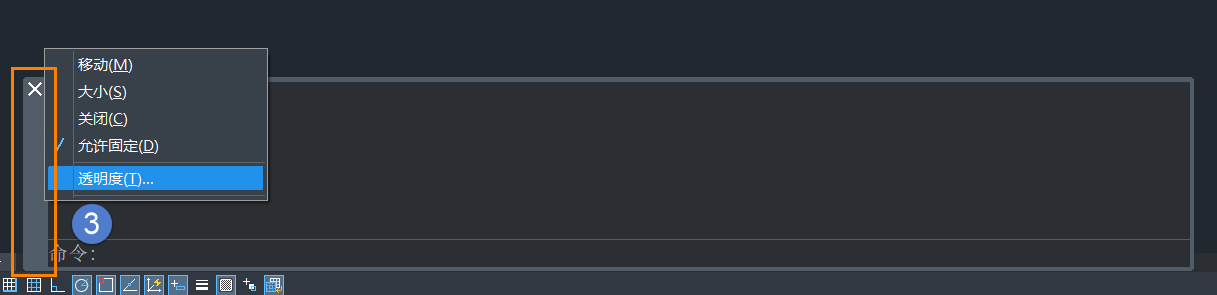
4.调整透明度:在透明度操作界面,拖动透明级别的滑块,以调整命令行的透明度,可以根据自身需要选择适当的透明度水平。
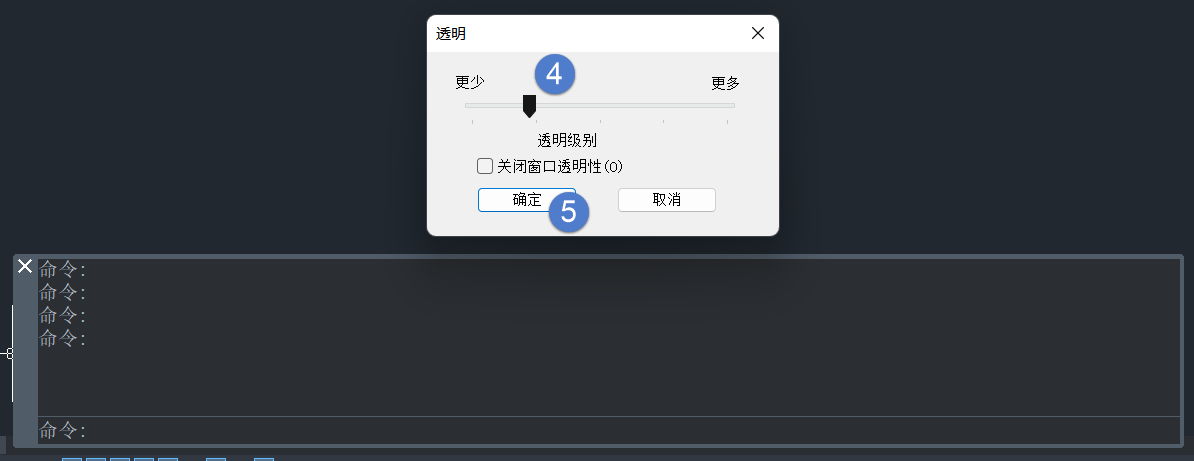
5.完成调整后,点击【确定】以保存所做的更改。如果你想将命令行恢复到固定状态,再次双击第3步所指的位置即可。
这些步骤可以帮助我们在中望CAD中自由调整命令行的状态、边界以及透明度,以满足个性化需求。如想获取更多CAD学习教程和资讯,欢迎关注阿里西西,更多信息和内容等你来!